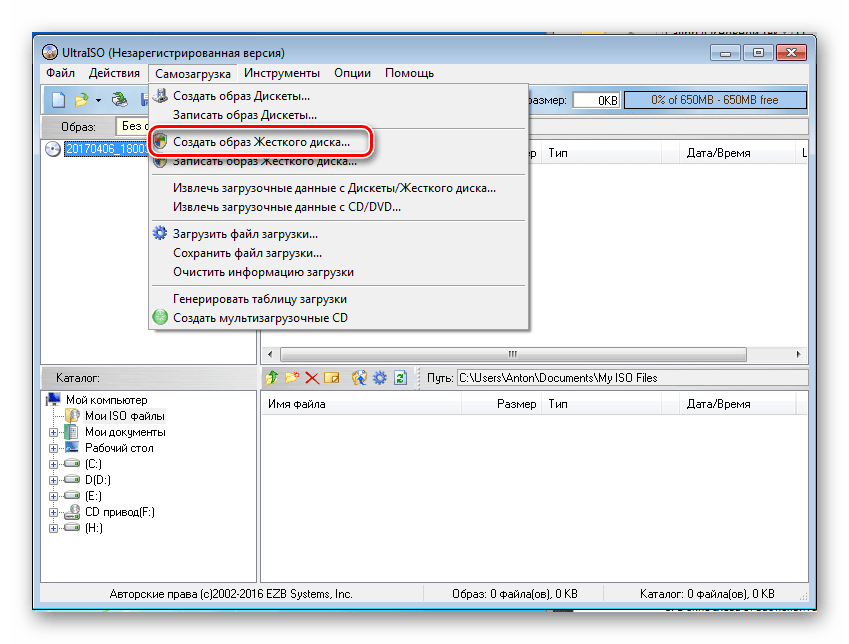Создание загрузочного диска в ULTRAISO: инструкция для начинающих
В этом руководстве вы найдете пошаговые инструкции по созданию загрузочного диска с использованием программы ULTRAISO. Мы расскажем, как правильно настроить программу, выбрать нужный образ и записать его на диск, чтобы он стал загрузочным. Следуя нашим советам, вы сможете легко создать загрузочный диск для установки операционной системы или восстановления данных.
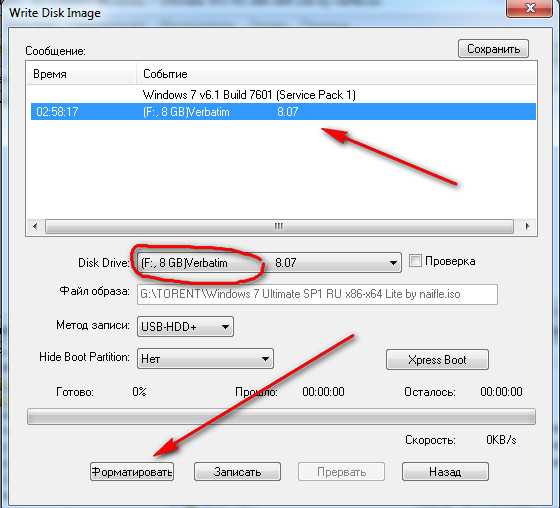
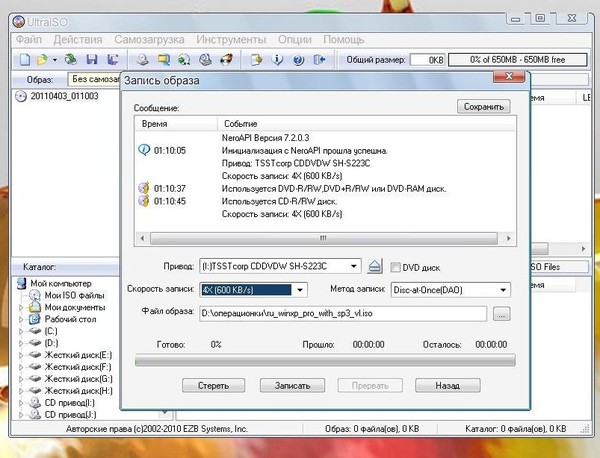
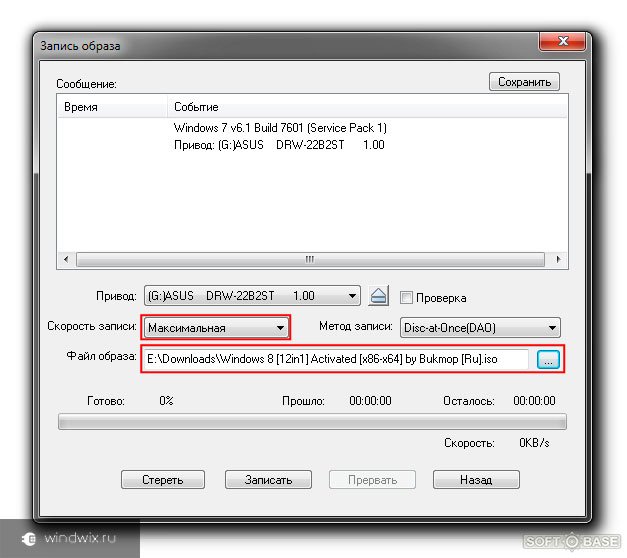
Убедитесь, что ваш компьютер имеет CD/DVD привод или USB-порт для записи загрузочного диска.

Как создать загрузочный диск с Виндовс 10 1903 в программе UltraISO и других прогах, для начинающих
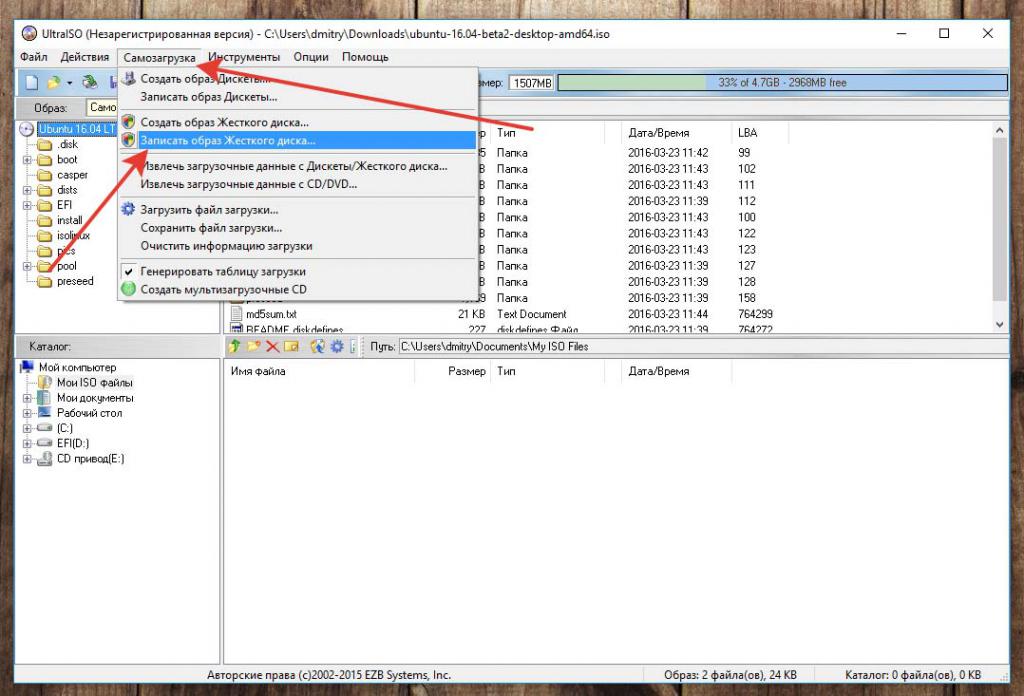
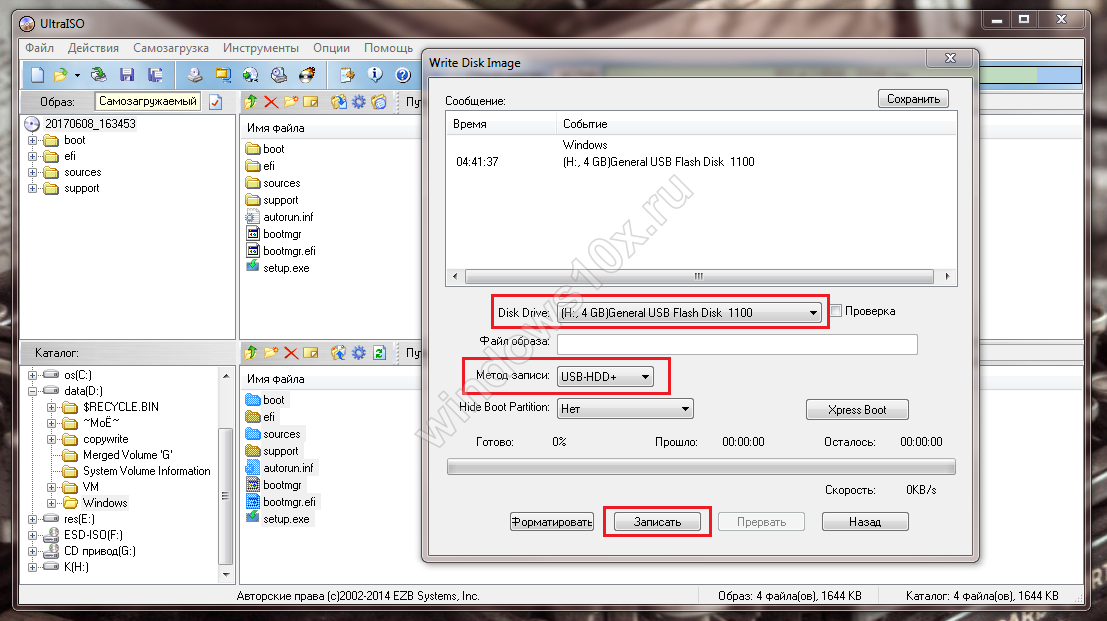
Скачайте и установите последнюю версию ULTRAISO с официального сайта.

Создание загрузочной флешки в UltraISO
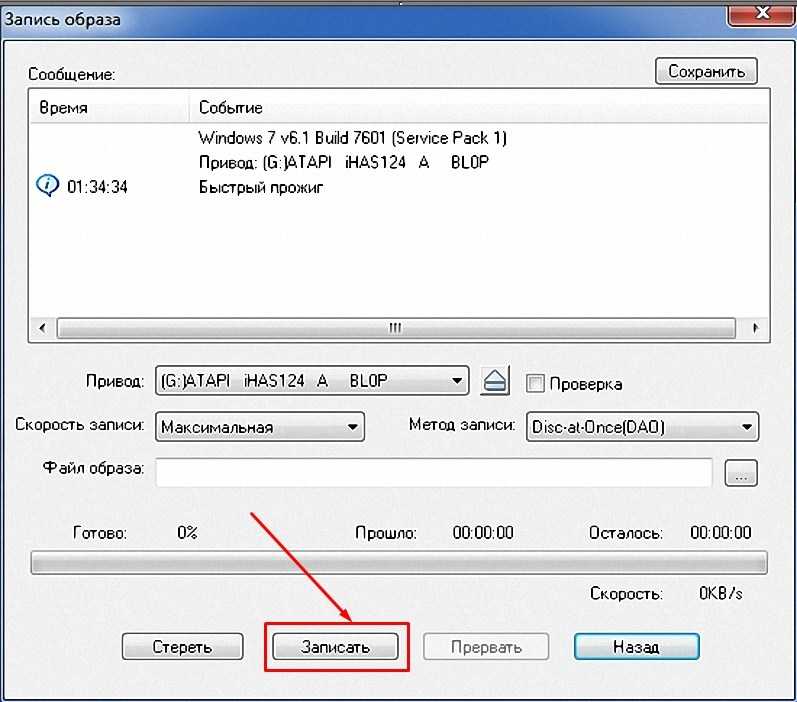
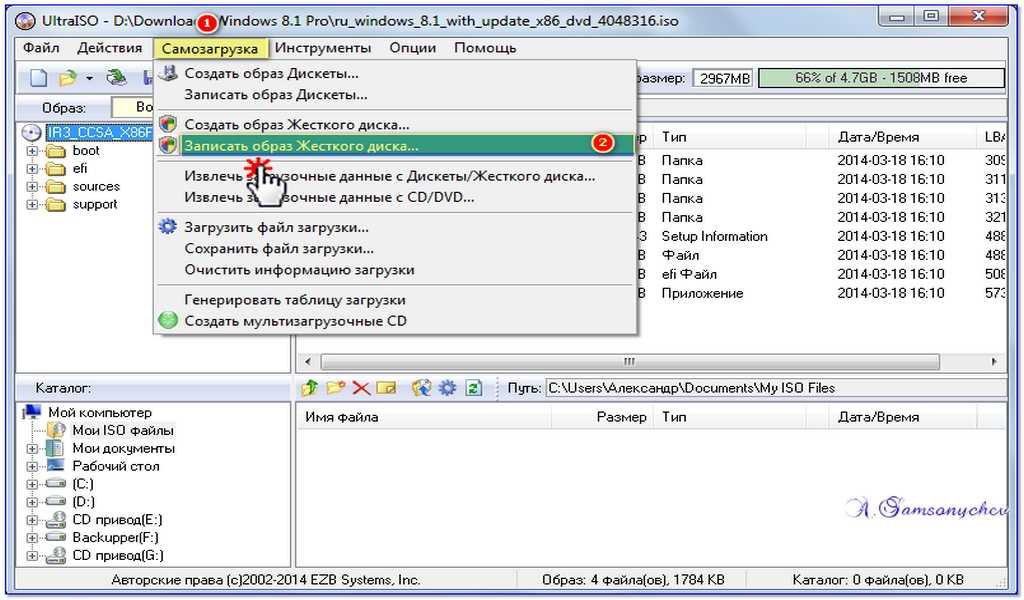
Запустите ULTRAISO и выберите Открыть в меню Файл, чтобы загрузить ISO-образ, который вы хотите сделать загрузочным.

загрузочный диск ultraiso
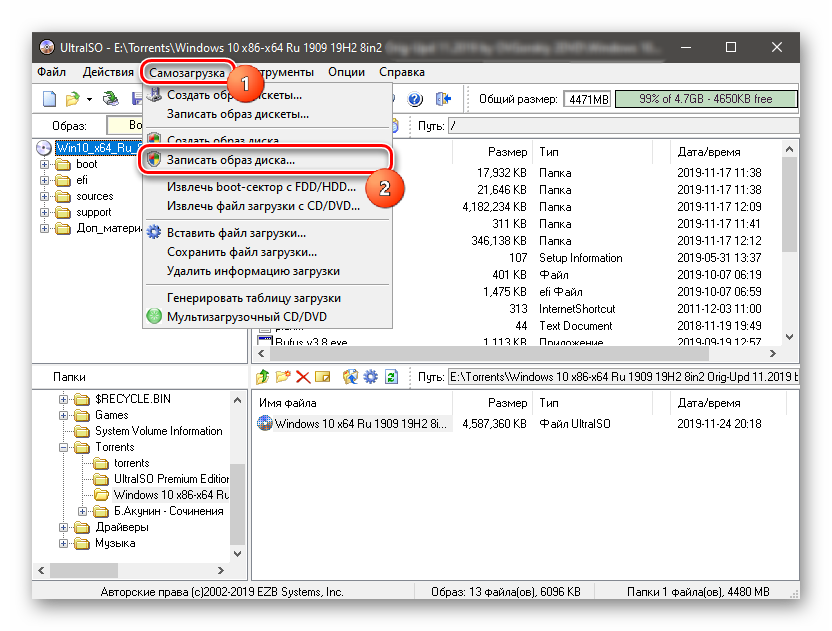
В меню Самозагрузка выберите Записать образ Жёсткого диска, если вы записываете на USB-накопитель, или Записать образ CD/DVD для диска.

Создание загрузочного диска Windows 10 на DVD болванке для начинающих

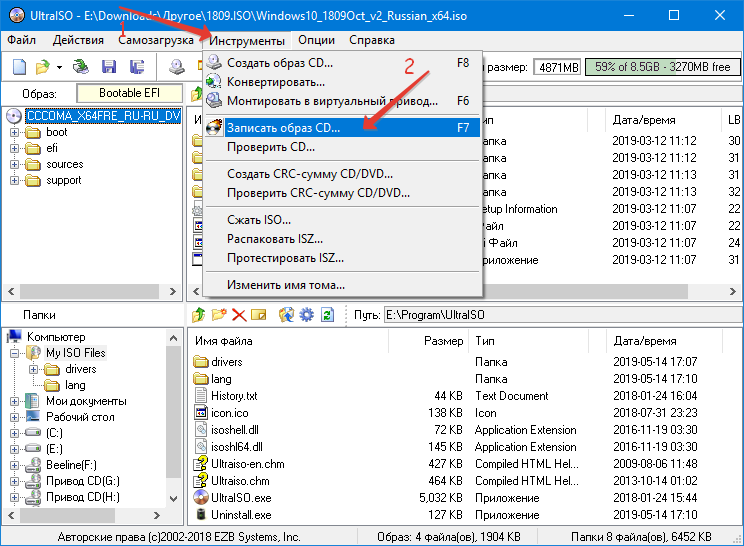
Выберите устройство, на которое будет производиться запись, и убедитесь, что оно правильно распознано программой.

Как Записать Образ ISO на Диск через UltraISO
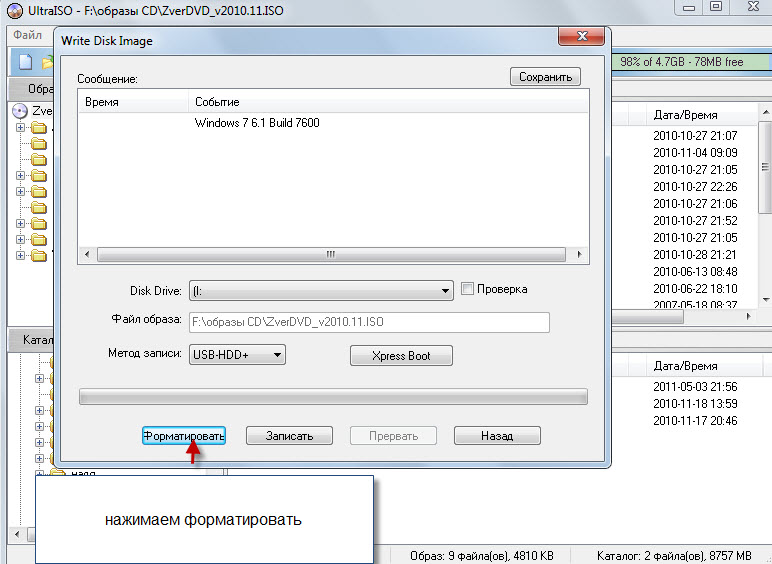
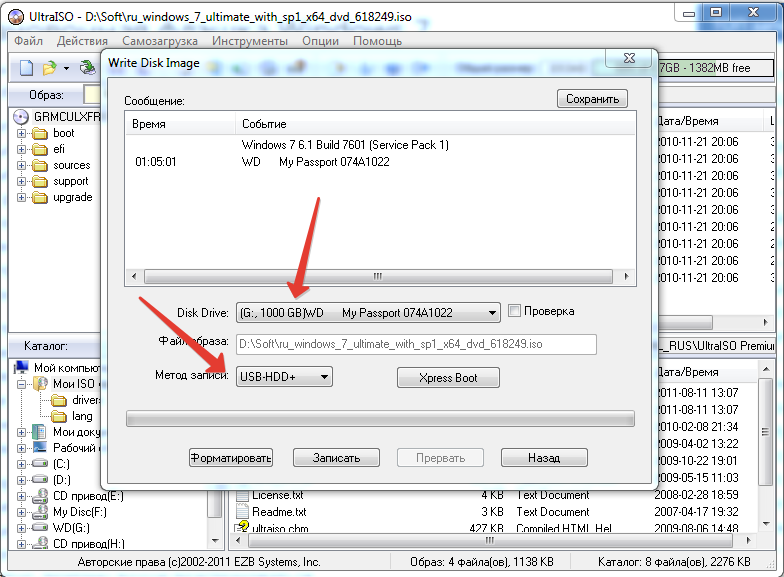
Установите параметры записи, такие как скорость и метод записи, чтобы обеспечить наилучший результат.
Нажмите кнопку Записать, чтобы начать процесс создания загрузочного диска.

Как записать ISO образ на DVD диск программой UltraIso
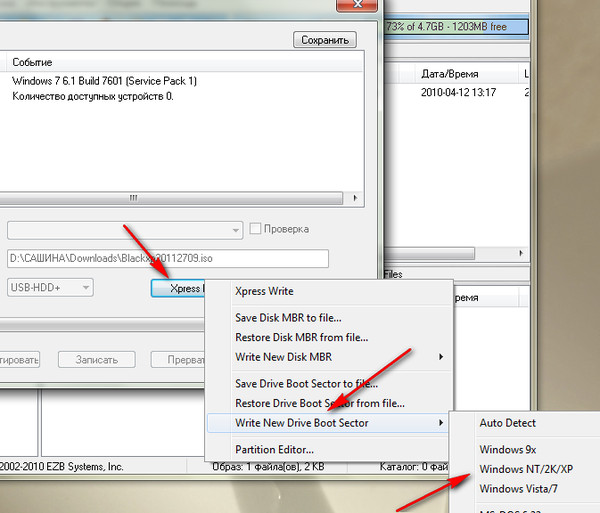

Дождитесь завершения процесса записи и не прерывайте его, чтобы избежать ошибок.

Создание загрузочного диска на UltraIso
После завершения записи проверьте диск или USB-накопитель на наличие ошибок и убедитесь, что он загружается на вашем компьютере.
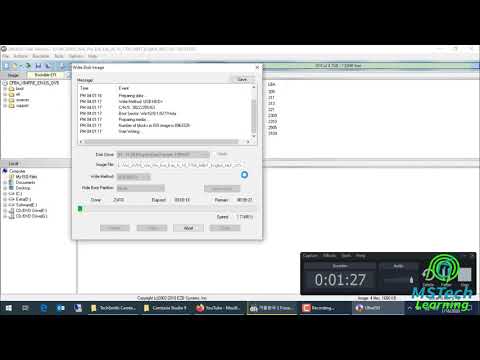
Creating Windows 10 Bootable USB with Ultra ISO
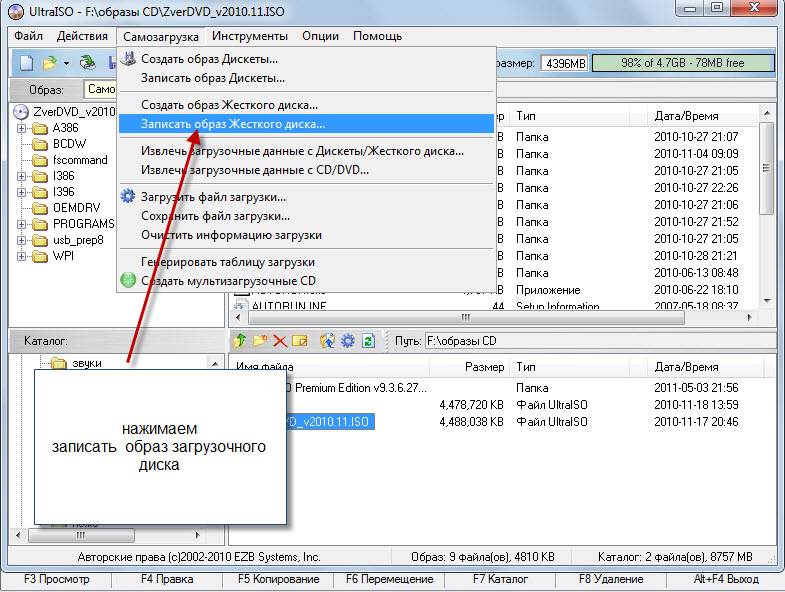

Сохраните проект в ULTRAISO для будущего использования, если вам нужно будет снова создать аналогичный загрузочный диск.

Как создать загрузочную флешку UltraISO Windows 11